Эгерде сиз ар кандай белгилерде жазууну тандасаңыз, анда бир нече вариацияны колдонсоңуз болот. Кеңири таралган вариант - Word тексттик редакторун жана Вставка функциясын колдонуу. Дагы бир жолу - башка тест редакторлорунда тергичтин жарлыктары менен жазуу.
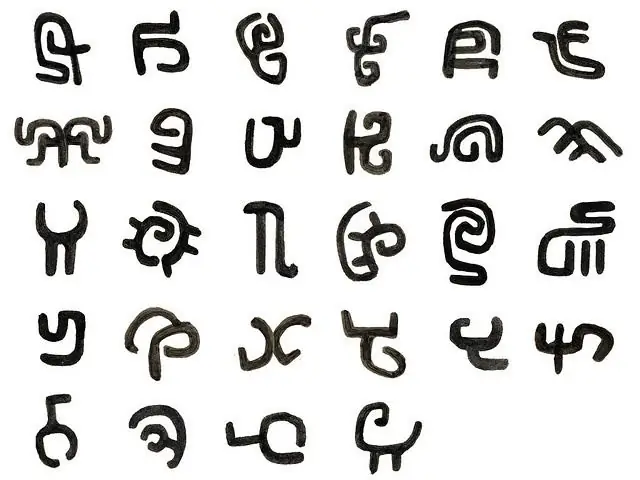
Ал зарыл
баскычтоп, компьютер
Нускамалар
1 кадам
Ар кандай тамгалар менен жаза баштоо үчүн, компьютериңизди күйгүзүңүз. Андан кийин каалаган тексттик редакторду ачыңыз. Эгер сизде жакшы нерсе жок болсо, анда блокнотту колдонуңуз. Сандык баскычтардын өзүнчө тобу жок болсо, виртуалдык баскычтопту ачыңыз.
2-кадам
Ноутбукта "Alt" баскычын басып, аны кармаганда сандардын каалаган комбинациясын басыңыз. Сиз тандаган баскычтоптун жарлыктарына жараша, күлкүлүү же кайгылуу смайликтер аласыз.
3-кадам
Эгерде сиз жөн гана ар кандай ариптер менен жазгыңыз келсе, анда Word'ко өтүңүз. Ал жерге керектүү текстти киргизиңиз, аны тандаңыз. Шрифттердин жогору жагында ылайыктуу вариантты тандаңыз, ошондо тандалган текст өзгөрөт. Ар бир сөздү ар башка шрифт менен терүү керек болгондо, жөн гана каалаган сөздөрдү бөлүп көрсөтүп, шрифти өзгөртүңүз. Ошол сыяктуу эле, ар бир тамганы ар башка шрифт менен жаза аласыз, болгону арипти бат-баттан өзгөртүңүз.
4-кадам
Эгерде сиз кооз жазууларды жасап, ар кандай каармандар менен жазгыңыз келсе, анда сөзгө өтүңүз. Бул тексттик редактордон WordArt табыңыз. Жөнөкөй баскыч менен ушул сонун функцияны тандаңыз. Жазуу стилин тандаган кадрды көргөндө, өзүнө ылайыктуу стилди тандаңыз. Андан кийин текстти кадрга коюп, көлөмүн жана шрифтин жөндөңүз. Баары сизди үч эсе көбөйтсө, макул дегенди чыкылдатыңыз. Жыйынтыгын кылдаттык менен карап чыгыңыз. Эгерде жыйынтык сиздин каалоолоруңузга дал келбесе, анда текстти өзгөртүңүз.
5-кадам
Клавиатураңызда жок белгилерди кошкондо, Word тексттик редакторуңузга баш багыңыз. Редактордон жогору жакта жайгашкан шаймандар панелинен "Вставка" деген жазууну табыңыз. Киргизилген жерди чыкылдатып, символдордун тизмесин окуп чыгыңыз жана керектүү сүрөтчөнү тандаңыз. Аны чыкылдатып, тандооңузду ырастаңыз - жана "Жабуу" баскычын чыкылдатыңыз. Керек болсо, сиз каалаган параметрди алганга чейин операцияны бир нече жолу кайталаңыз.






